Odzyskiwanie danych w programie odzyskiwania dysków O&O
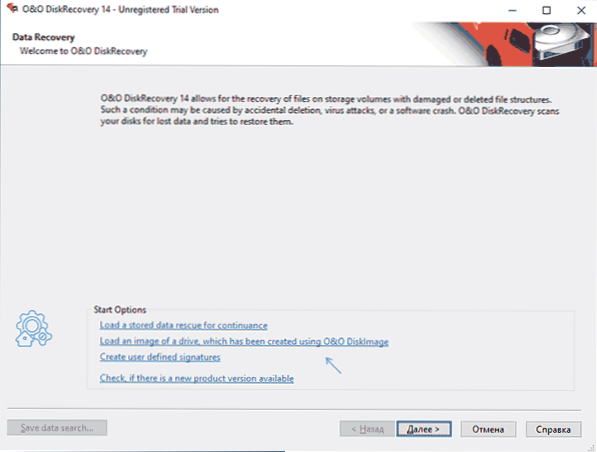
- 4845
- 1188
- Wiara Kita
Wielu zna popularne narzędzie O&B Shuttup 10, ale nie wszyscy wiedzą, że ten sam programista produkuje inne oprogramowanie stosowane, głównie zapłacone. Jednym z tych programów jest O & O Recovery, narzędzie do przywracania danych z dysku flash, dysku twardego lub karty pamięci.
Ten przegląd krótko na temat użycia programu odzyskiwania dysków O&O do przywrócenia danych po sformatowaniu (będzie on dość działał po prostym usunięciu) i wynikach przywrócenia utraconych plików. Program jest opłacany, ale aby sprawdzić, co jest zdolny i czy coś można znaleźć, można znaleźć bez wcześniejszego zakupu. Jeśli wymagane jest bezpłatne oprogramowanie, o tym: bezpłatne programy odzyskiwania danych.
Proces odzyskiwania danych po sformatowaniu w odzyskiwaniu dysków O&O
Aby sprawdzić odzyskanie danych w różnych programach, używam tego samego dysku flash USB, na którym zdjęcia, dokumenty i filmy zostały zarejestrowane natychmiast po zakupie, po czym sformatowano je z FAT32 do NTFS. Być może skrypt nie jest najtrudniejszy, ale najczęściej użytkownicy mają coś podobnego lub proste usunięcie lub uszkodzenie systemu plików na dysku (który z punktu widzenia odzyskiwania, nawet prostszych zdarzeń).
Procedura odzyskiwania danych w O & O Recovery będzie wyglądać w następujący sposób:
- Na pierwszym etapie kliknij „Dalej”. Ale dostępne są również 3 bardziej przydatne opcje: pobieranie zapisanych danych wyszukiwania utraconych plików (aby kontynuować proces odzyskiwania, a nie uruchomić go ponownie); Ładowanie obrazu dysku utworzonego za pomocą obrazu dysku O&O; Dodawanie szablonów użytkowników typów plików.
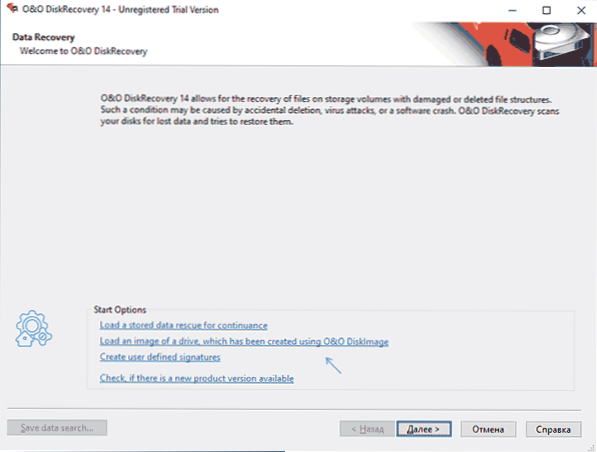
- Następnym etapem jest wybór dysku, z którego należy przywrócić dane. Jeśli odzyskiwanie zostanie dokonane po sformatowaniu, wybierz dysku fizyczny (bez litera), a nie sekcja na nim. Jeśli Twój dysk nie jest widoczny w programie, a w systemie jest wyświetlany jako nie sformatowany ani surowy dysk, usuń znak „Ukryj obszary bez partycji”, a następnie kliknij przycisk „Odśwież napędy”.
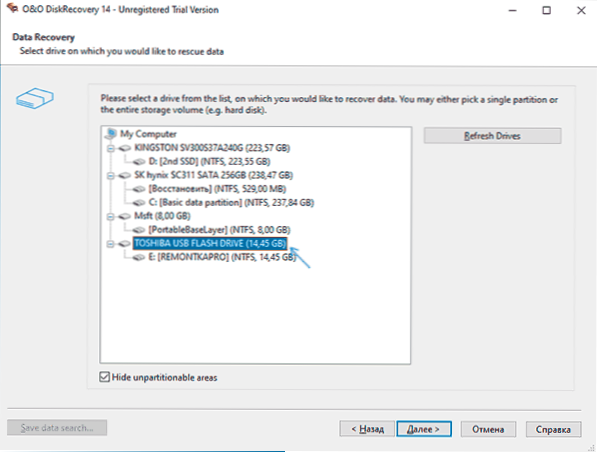
- Następnie wybierz typ skanowania. Pierwszy element służy do przywracania plików po prostym usunięciu i jest dostępny tylko dla sekcji, a nie dla fizycznych dysków (ale może przywrócić sposoby i nazwy). Drugi jest odpowiedzialny za poszukiwanie sekcji sformatowanych lub uszkodzonych (t.mi. pozwala przywrócić sekcję całkowicie po uszkodzeniu). Trzeci - w celu głębokiego wyszukiwania plików utraconych w jakikolwiek sposób. W pozycji adaptacji można określić, które typy plików należy szukać na dniu dysku twardego, dysku flash, karty pamięci lub innym dysk. Ważna uwaga: Jeśli odnotowano kilka punktów, teoretycznie powinny zostać przeprowadzone w porządku. Jednak w moim teście, po pierwszym z wybranych etapów, skanowanie zatrzymało się (bez znalezionego plików), w rezultacie byłem w stanie uzyskać pożądany wynik, zwracając uwagę tylko na ostatni element (głębokie wyszukiwanie), który powinien działać Większość przypadków strat plików.
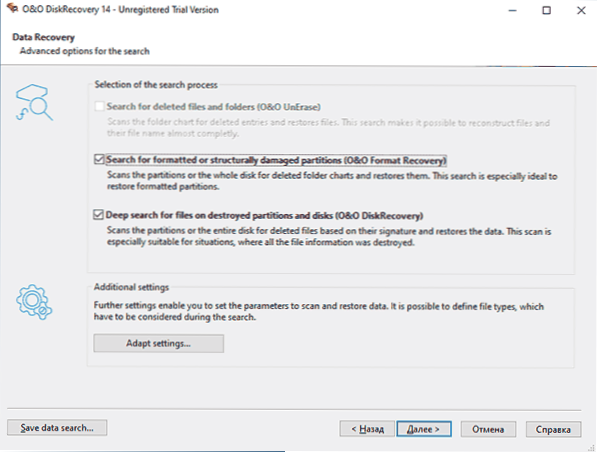
- Kliknij przycisk „Dalej” i poczekaj na zakończenie skanowania.
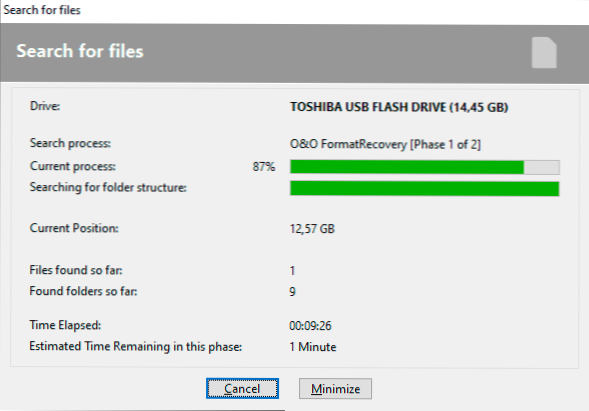
- W rezultacie, w zależności od typu skanu, możesz uzyskać nieco inne wyniki wyszukiwania utraconych plików. W moim przypadku, gdy odzyskuje się z dysku flash po sformatowaniu, wynik wygląda jak na zrzucie ekranu poniżej: pliki są sortowane według typu, na liście możemy zobaczyć ich właściwości.
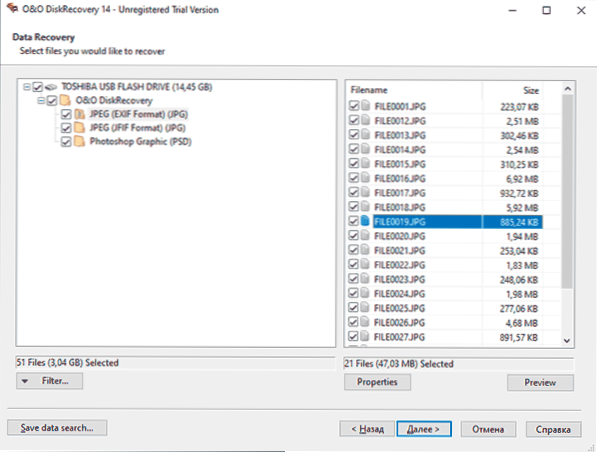
- Kliknij dwukrotnie plik lub przycisk podglądu, możesz wstępnie przeglądać plik znaleziony przed odzyskaniem, jeśli jego typ jest obsługiwany przez program.
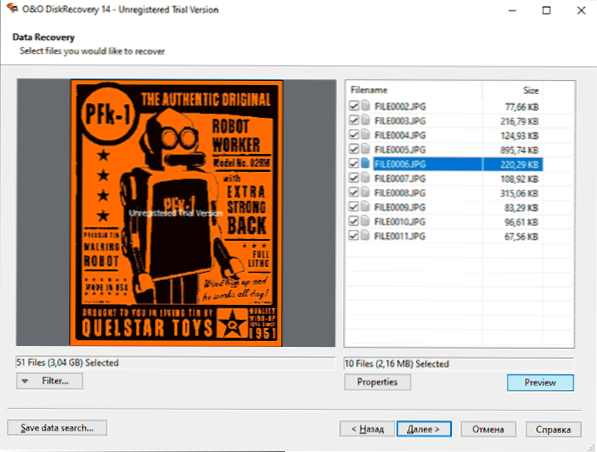
- Po zakończeniu zaznacz pliki, które należy przywrócić, kliknij „Dalej”, a następnie wskazuj, gdzie je zapisać (nie używaj tego samego napędu, z którego odbudowuje się). W razie potrzeby w sekcji „Raport” możesz wskazać miejsce zachowania odzyskanego raportu danych.
- Niestety, wersja próbna nie pozwoli ci przywrócić danych, ale możesz zapisać proces skanowania na komputerze, aby jeśli zdecydujesz się na zakup licencji, nie wyświetlaj się, ale po prostu ją załaduj.
Ogólnie rzecz biorąc, pomimo faktu, że rosyjski język interfejsu jest nieobecny, wszystko jest bardzo proste i w ogóle wystarczy wybrać dysk i nacisnąć przycisk „Następny” (pod warunkiem, że nie napotkasz problemu, że ja opisane w trzecim kroku).
Wyniki wyszukiwania plików po sformatowaniu
Wynik odzyskiwania danych (ocenianie plików, dla których dostępne jest wstępne przegląd, ponieważ nie będzie możliwe ich przywrócenie za darmo) - takie samo jak w najlepszych testach, które wcześniej testowałem. Znaleziono jeszcze więcej plików, ale niektóre z nich są zduplikowane.
Dokumenty i filmy wciąż nie znalazły ani jednego programu (i, szczerze mówiąc, nie do końca rozumiem, co się dzieje, wszystko było na poprzednim dniu flashowym testowym). Określone pliki, takie jak .Znaleziono również PSD, ale dla nich wstępne oglądanie nie jest dostępne, a coś jest nie tak z rozmiarem (program pokazuje 2 GB i były wyraźnie mniejsze). Dlatego nie jestem pewien, czy odbudowa zakończyła się powodzeniem.
W rezultacie: jeśli inne programy, zwłaszcza bezpłatne, takie jak transcend Recoveryx, Photorec lub Puran File Recovery nie pomogły, możesz spróbować zobaczyć, co ten program znajdzie od niemieckich programistów bez nabywania wcześniej. Możesz pobrać bezpłatną wersję próbną O & O Recovery z oficjalnej strony internetowej https: // www.OO-SOFTWARE.Com/en/produkty/oodiskReCovery

